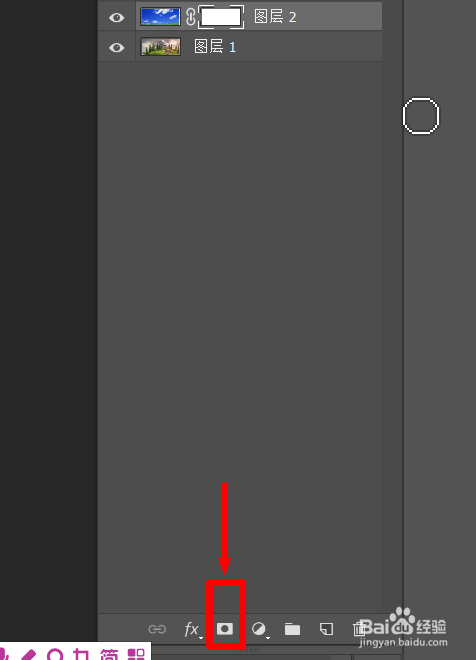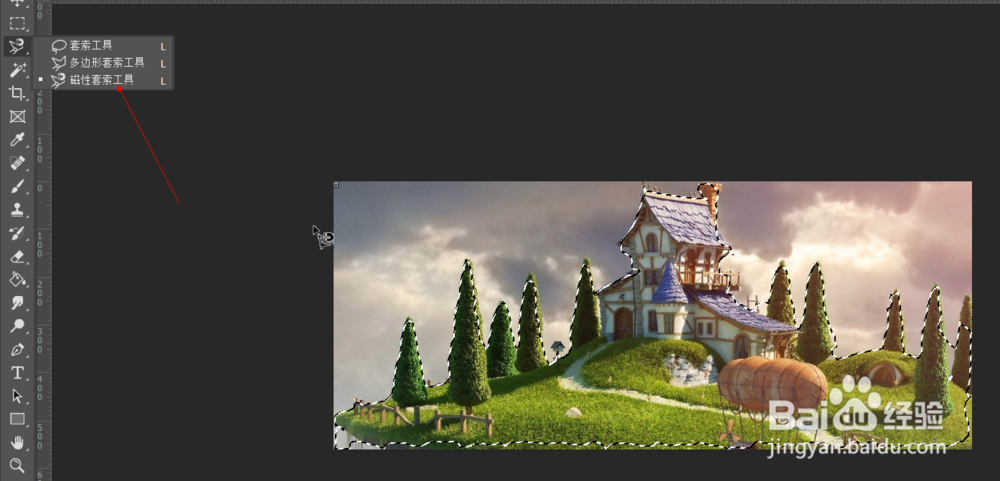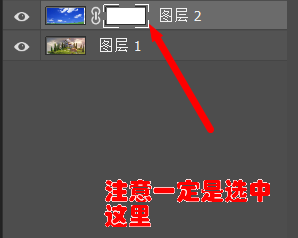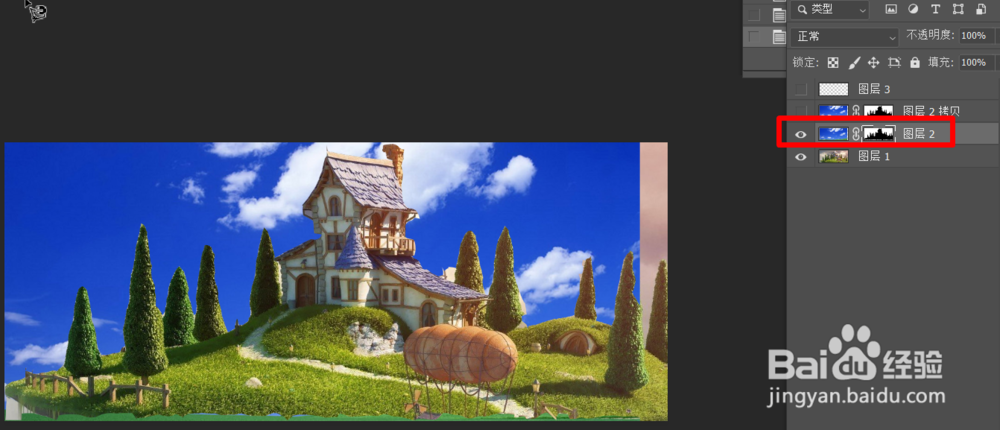ps教程:巧用图层蒙版换蓝天
1、打开例子的图片。分别在图层1,图层2。
2、选择图层2(蓝天白云的那个),新建图层图层蒙版。图层蒙版在图层界面的下方。如图所示。
3、先把图层2隐藏,选择磁性套索工具,大致建立一个选区。
5、将选区填充为黑色。填充后效果如图
6、还有很多不完美的毛边,我们选择画笔工具。选择画笔工具。选择柔边的笔。涂抹毛边的地方即可。
声明:本网站引用、摘录或转载内容仅供网站访问者交流或参考,不代表本站立场,如存在版权或非法内容,请联系站长删除,联系邮箱:site.kefu@qq.com。
阅读量:61
阅读量:51
阅读量:38
阅读量:82
阅读量:87